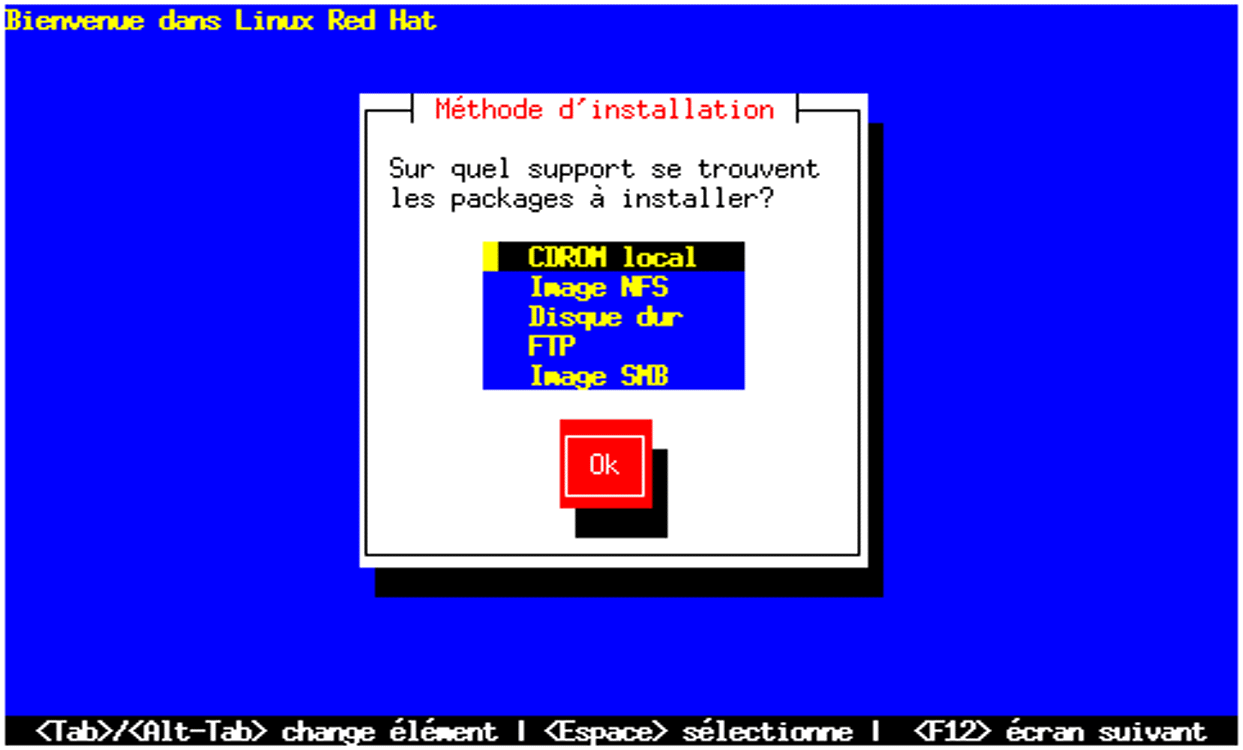





Vous devez ensuite sélectionner la méthode d'installation que vous souhaitez utiliser (voir Figure 3.6). Mettez la méthode sélectionnée en surbrillance et appuyez sur OK (ou Entrée). Cinq méthodes d'installation sont disponibles pour l'installation de Red Hat Linux (consultez la section 2.4), dont certaines nécessitent la disquette supplémentaire. Pour résumer, vous pouvez installer Red Hat Linux selon les méthodes suivantes :
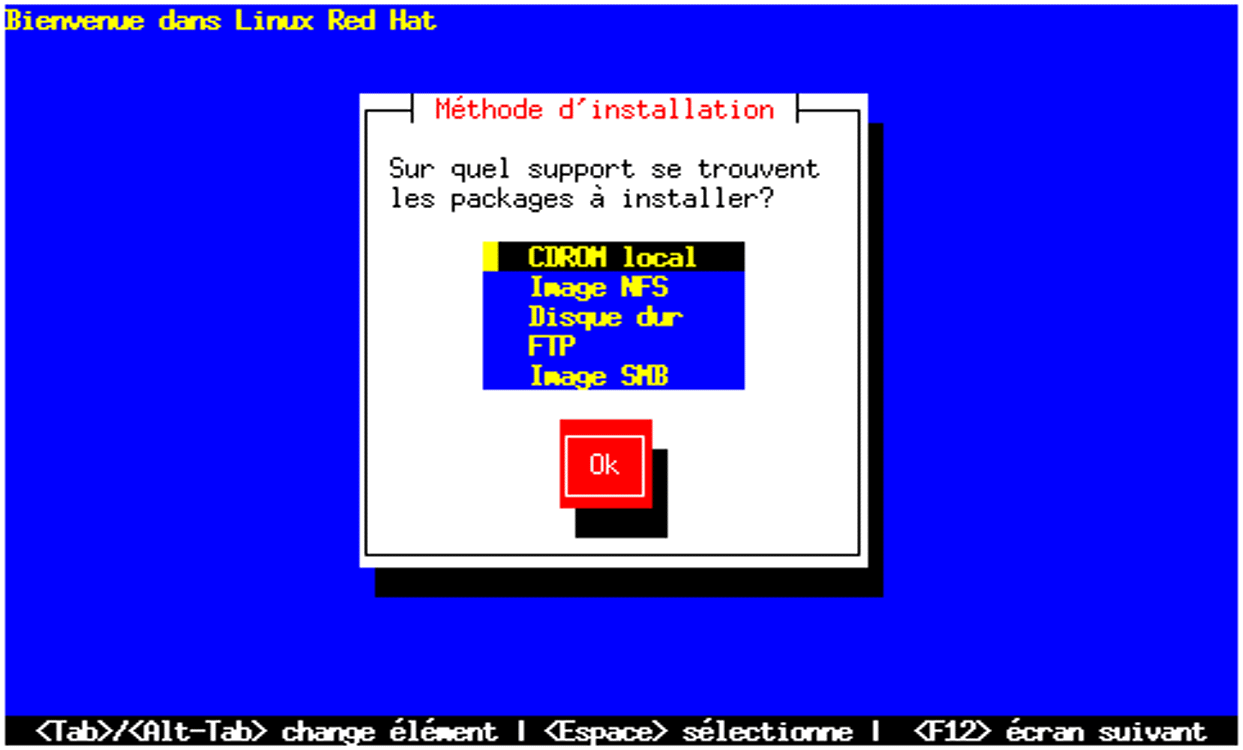
CD-ROM : si vous disposez d'un lecteur de CD-ROM et du CD Red Hat Linux. Cette méthode ne nécessite pas la disquette supplémentaire. Consultez la section 3.4.1 pour choisir la méthode d'installation CD-ROM.
NFS : si vous effectuez l'installation à partir d'un serveur NFS qui exporte le CD Red Hat Linux ou un miroir de l'image Red Hat Linux. Cette méthode ne nécessite pas la disquette supplémentaire. Consultez la section 3.4.2 pour choisir la méthode d'installation NFS.
Disque dur : si les fichiers Red Hat Linux ont été copiés sur un de vos disques durs. Cette méthode nécessite la disquette supplémentaire. Consultez la section 3.4.6 pour choisir la méthode d'installation à partir d'un disque dur.
FTP : si vous effectuez l'installation à partir d'un serveur FTP. Cette méthode nécessite la disquette supplémentaire. Consultez la section 3.4.7 pour choisir la méthode d'installation FTP.
Image SMB : si vous effectuez l'installation depuis un volume Windows partagé. Cette méthode nécessite la disquette supplémentaire. Consultez la section 3.4.8 pour choisir la méthode d'installation via une image SMB.
Si vous souhaitez effectuer l'installation de Red Hat Linux à partir d'un CD-ROM, choisissez CD-ROM puis appuyez sur Ok. Le système tente de détecter le type de lecteur de CD-ROM installé sur votre machine. La détection commence par la recherche d'un lecteur de CD-ROM IDE (aussi appelé ATAPI). Si un lecteur est trouvé, l'installation se poursuit. Si la détection échoue, vous devez indiquer le type de lecteur parmi les choix suivants :
SCSI : sélectionnez ce type de CD-ROM si votre lecteur est connecté à un adaptateur SCSI compatible. Vous devez donc choisir un pilote SCSI (choisissez celui qui semble le mieux convenir à votre adaptateur). Il se peut que vous ayez à passer des options au pilote SCSI, mais la plupart du temps votre adaptateur SCSI sera automatiquement détecté.
Autres : Si votre CDROM n'est ni IDE ni SCSI, alors c'est un " autre ". Par exemple c'est le cas pour les lecteurs connectés sur une carte son avec interface CD-ROM propriétaire. Le programme d'installation vous propose une liste des pilotes reconnus pour les lecteurs de CD-ROM. Choisissez un pilote et passez lui des options si nécessaire.
Remarque : une liste partielle des paramètres pour lecteurs CD est disponible dans l'annexe D. Si vous possédez un lecteur ATAPI et que le programme d'installation ne le détecte pas (en d'autres termes, si il vous demande quel type de lecteur CD vous utilisez), vous devez relancer l'installation et entrez à l'invite d'amorçage boot: la ligne suivante linux hdX=cdrom. Remplacez X par une des lettres suivantes (en fonction du contrôleur sur lequel le disque est connecté, et de son état maître ou esclave) :
* a - Premier contrôleur IDE, maître
* b - Premier contrôleur IDE, esclave
* c - Second contrôleur IDE, maître
* d - Second contrôleur IDE, esclave
(Si vous possédez un troisième ou un quatrième contrôleur, continuez tout simplement en utilisant les lettres par ordre alphabétique, en allant de contrôleur en contrôleur, et de maître en esclave.)
Une fois que votre lecteur de CD-ROM a été identifié, insérez le CD-ROM Red Hat Linux. Choisissez Ok. Après un court instant, la boîte de dialogue suivante apparaît. Passez au chapitre 4 pour continuer l'installation de Red Hat Linux.
Si vous souhaitez installer Red Hat Linux à partir d'un système de fichiers NFS, choisissez NFS Image et appuyez sur Ok.
Le programme tente maintenant de détecter votre carte réseau. C'est le cas la plupart du temps, mais si la détection échoue vous devez choisir le pilote compatible avec votre carte réseau. Vous devez aussi spécifier les options nécessaires au pilote pour localiser et reconnaître cette carte.
Une fois que votre carte réseau a été configurée, les boîtes de dialogues suivantes vous permettent de configurer le réseau TCP/IP. Le premier écran (voir figure 3.7) vous permet de choisir entre trois approches de la configuration du réseau :
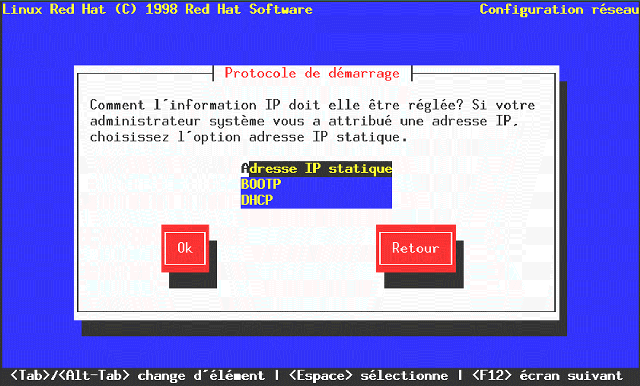
* Adresse IP statique - Vous devez rentrer manuellement les informations relatives au réseau.
* BOOTP - Les informations relatives au réseau sont déterminées via l'utilisation d'une requête bootp.
* DHCP - Les informations relatives au réseau sont déterminées via l'utilisation d'une requête dhcp.
Remarque : Les choix BOOTP et DHCP requiert la présence d'un protocole bootp (ou dhcp) actif et correctement configuré sur votre réseau local.
Si vous choisissez BOOTP ou DHCP, votre configuration réseau sera effectuée automatiquement, et vous pouvez donc passer la suite de cette section.
Si vous avez choisi Adresse IP statique, vous allez devoir spécifier les informations réseau par vous-même. La figure 3.8 contient des exemples d'informations réseau similaires à celles dont vous aurez besoin.
Champs |
Valeur d'exemple |
Adresse IP |
10.0.2.15 |
Masque réseau |
255.255.255.0 |
Passerelle par défaut |
10.0.2.254 |
Nom de serveur primaire |
10.0.2.1 |
Nom du domaine |
redhat.com |
Hostname |
pooh.redhat.com |
Remarque : Ces informations ne sont données qu'à titre d'exemple ! Contactez votre administrateur réseau en ce qui vous concerne.
Dans la première boîte de dialogue, indiquez les adresses IP et réseau (voir Figure 3.9). Entrez l'Adresse IP utilisée lors de l'installation et appuyez sur Entrée. A partir de cette adresse le système tente de définir le Masque de sous-réseau que vous pouvez modifier en cas d'erreur. Appuyez sur Entrée. A partir de l'adresse IP et du masque de sous-réseau, le système tente de définir les adresses pour les champs Passerelle par défaut et Serveur de noms principal que vous pouvez modifier en cas d'erreur.
Dans tous les cas, choisissez OK pour continuer.
La seconde boîte de dialogue contient des informations relatives au nom du domaine, au hostname, et autres (voir Figure 3.10). Entrez le Nom de domaine et appuyez sur Entrée, le nom du domaine est copié dans le champ suivant Nom d'hôte. Entrez le hostname que vous utilisez en face du nom de domaine pour obtenir un nom de domaine aux normes FQDN (Fully Qualified Domain Name). Si votre réseau possède plus d'un serveur de nom, entrez les adresses IP des serveurs supplémentaires dans les champs 2è serveur de noms (IP) et 3è serveur de noms (IP). Choisissez OK pour continuer.
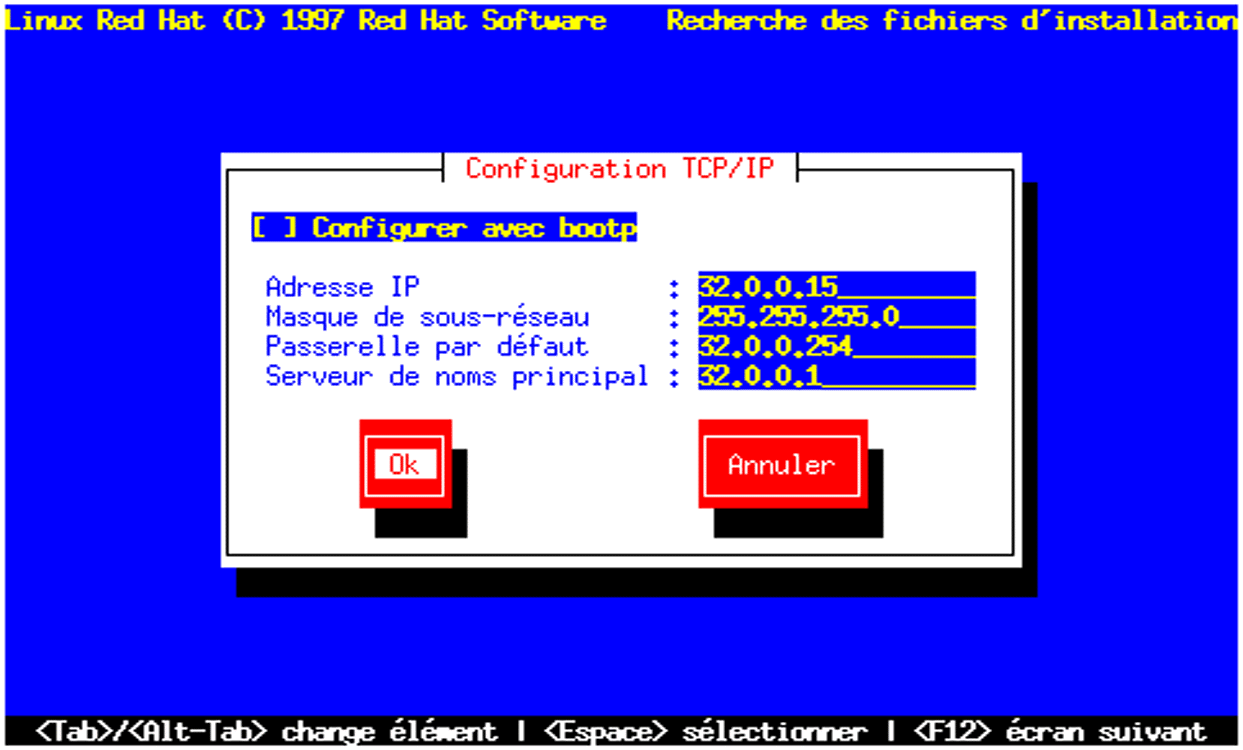
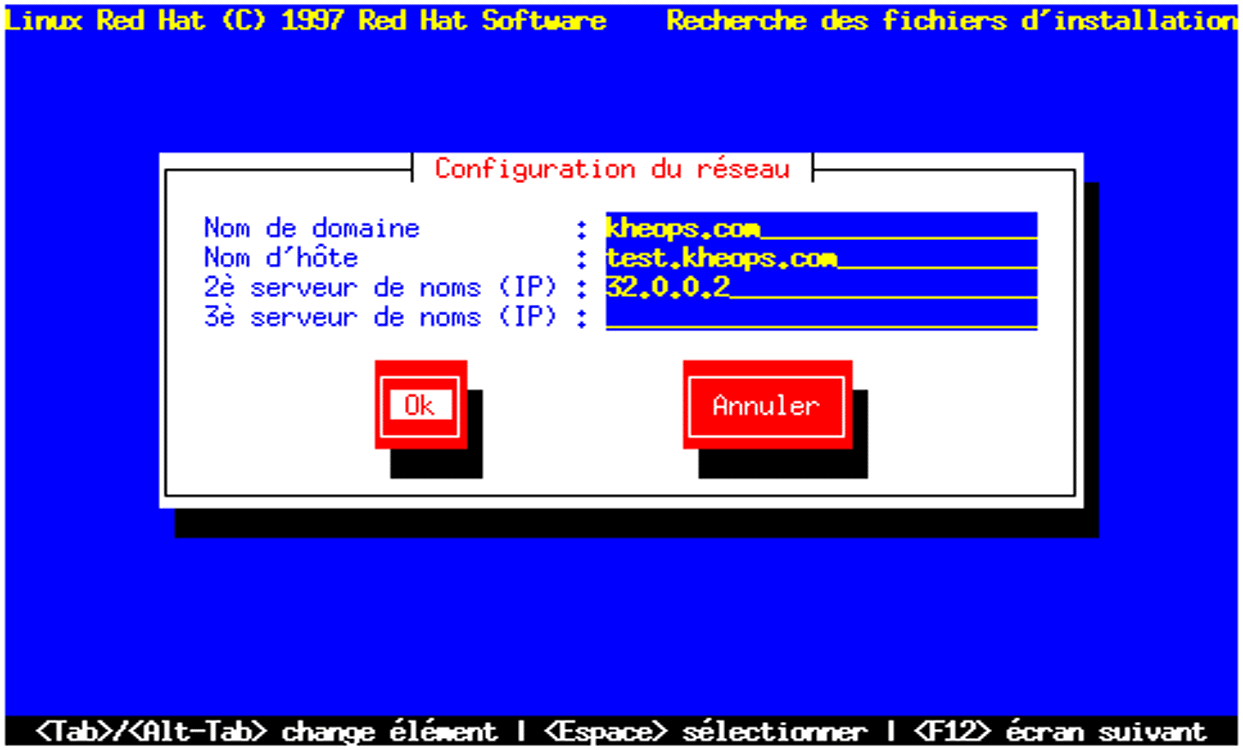
Remarque : Pour une installation FTP, retournez à la section 4.5 et reprenez là où vous en étiez. Pour une installation SMB, retournez à la section 4.6 et continuez. Pour une installation NFS, vous pouvez passer à la section suivante.
La boîte de dialogue suivante est utilisée pour les informations relatives au serveur NFS (voir Figure 3.11). Entrez l'adresse IP du serveur NFS que vous allez utiliser et le nom du répertoire exporté contenant le CD Red Hat Linux. Si le CD Red Hat Linux est monté sur /mnt/cdrom sur le serveur NFS, entrez /mnt/cdrom dans le champ Répertoire Red Hat. Si le serveur NFS exporte un miroir de l'arborescence Red Hat Linux au lieu d'un CD, entrez le répertoire contenant le répertoire RedHat. Exemple, si le serveur NFS contient le répertoire /mirrors/redhat/i386/RedHat, entrez /mirrors/redhat/i386.
Après un court délai, la boîte de dialogue suivante apparaît. Passez au chapitre 4 pour continuer l'installation de Red Hat Linux.
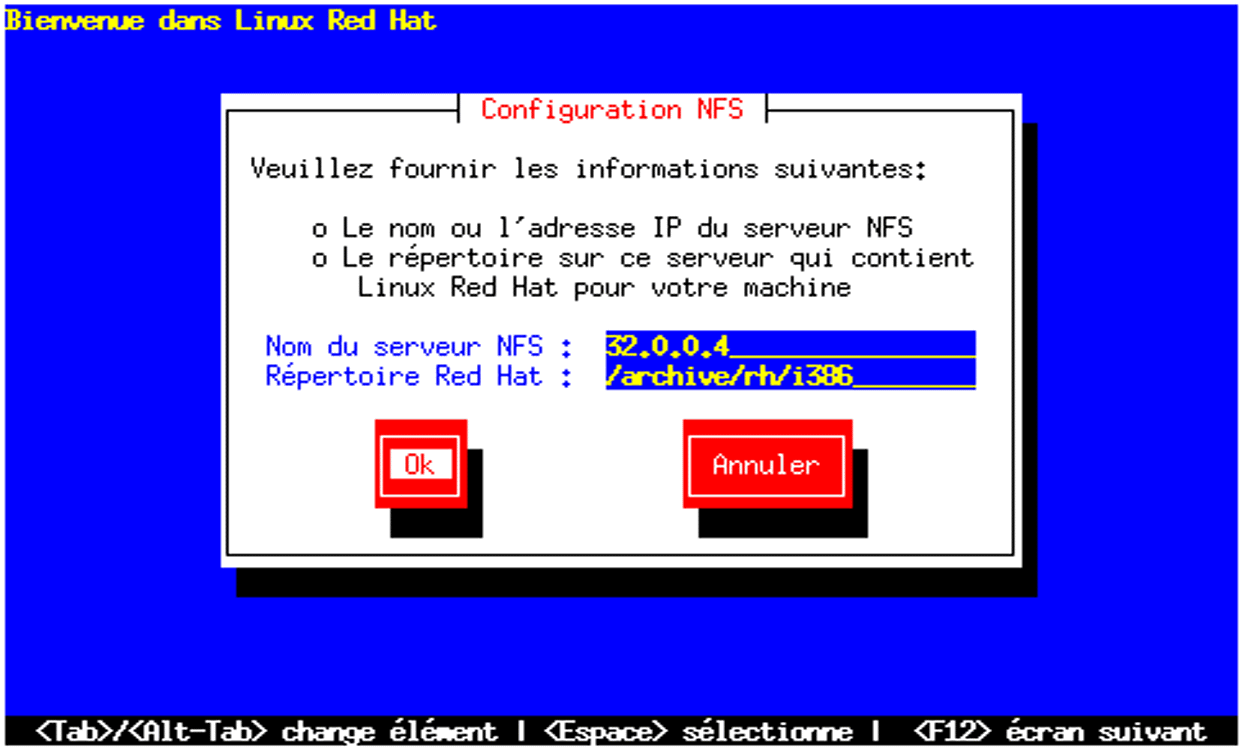
Si vous souhaitez effectuer l'installation de Red Hat Linux à partir d'un disque dur local, choisissez "Disque Dur" puis appuyez sur Ok.
Avant de commencer l'installation, vous devez copier les fichiers nécessaires sur le disque dur local. Si ce n'est pas déjà fait, consultez la section 2.4.6. L'installation à partir d'un disque dur nécessite la disquette supplémentaire. Lorsque cela vous est demandé, insérez cette disquette et appuyez sur Ok. Le programme d'installation affiche une jauge de progression lors du chargement de la disquette supplémentaire.
Passez maintenant au chapitre 4, et suivez les instructions qui s'y trouvent.
Si vous souhaitez effectuer l'installation de Red Hat Linux à partir d'un site FTP, choisissez "FTP" puis appuyez sur Ok. L'installation via FTP nécessite la disquette supplémentaire. Lorsque cela vous est demandé, insérez cette disquette et appuyez sur Ok. Le programme d'installation affiche une jauge de progression lors du chargement de la disquette supplémentaire.
Passez maintenant au chapitre 4, et suivez les instructions qui s'y trouvent.
Si vous souhaitez effectuer l'installation de Red Hat Linux à partir d'un volume partagé par un système Windows (ou par un système Linux utilisant SAMBA), choisissez "Image SMB" puis appuyez sur Ok. L'installation via SMB nécessite la disquette supplémentaire. Lorsque cela vous est demandé, insérez cette disquette et appuyez sur Ok. Le programme d'installation affiche une jauge de progression lors du chargement de la disquette supplémentaire.
Passez maintenant au chapitre 4, et suivez les instructions qui s'y trouvent.




